Los suscriptores de Lightroom CC pueden acceder a Lightroom en tres lugares; en una computadora usando la aplicación de escritorio, en una tableta o teléfono usando Lightroom Mobile, o a través de un navegador de Internet, usando Lightroom Web (vaya a la URL https://lightroom.adobe.com/ para comprobarlo usted mismo).
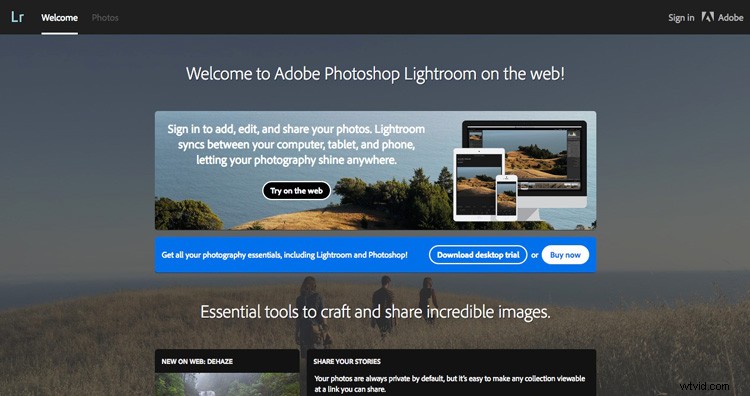
Lightroom web es probablemente la menos comentada de esas tres opciones. Así que pensé que sería interesante echarle un vistazo más de cerca para ver qué puede hacer y quién podría encontrarlo útil.
Pero primero, hablemos de las vistas previas inteligentes. Una vista previa inteligente es un archivo DNG altamente comprimido que mide 2540 píxeles a lo largo del borde más largo. Las vistas previas inteligentes son una fracción del tamaño de los archivos Raw (tan solo un 2 %). Si adquiere el hábito de crear vistas previas inteligentes cuando importa sus imágenes a Lightroom, disfrutará de los siguientes beneficios.
1. Puede revelar fotos cuando Lightroom no puede encontrar los originales
Si guarda sus archivos RAW en un disco duro externo (recomendado, para que no obstruyan su disco interno), entonces, sin Smart Previews, solo podrá revelar esas fotos cuando el disco duro esté conectado a su computadora.
Cuando el disco duro no está conectado, Lightroom utiliza las vistas previas inteligentes. Esto es útil si eres un usuario de una computadora portátil al que le gusta viajar. Puede trabajar en sus fotos mientras está fuera de casa, en cualquier lugar del mundo, sin acceso a sus archivos Raw.
2. Las vistas previas inteligentes hacen que el módulo de desarrollo sea más rápido
El uso de vistas previas inteligentes en el módulo Revelar ayuda a que Lightroom funcione más rápido. Lightroom funciona más rápido con la vista previa inteligente más pequeña que con la vista previa del módulo de desarrollo de tamaño completo.
Lightroom ahora le ofrece la opción de utilizar automáticamente vistas previas inteligentes en el módulo Revelar. Vaya a la pestaña Rendimiento en Preferencias y marque la casilla Usar vistas previas inteligentes en lugar de originales para la edición de imágenes.
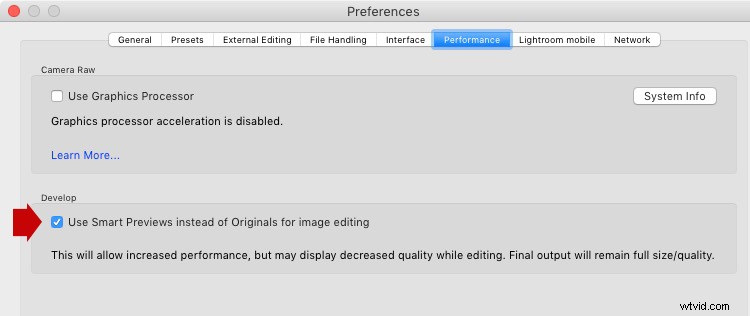
Esta función apareció en Lightroom CC 2015.7 y Lightroom 6.7.
3. Las vistas previas inteligentes habilitan Lightroom Mobile y Lightroom Web
Adobe utiliza Smart Previews para habilitar Lightroom Mobile y Lightroom Web. Cuando sincroniza una colección, Lightroom carga las vistas previas inteligentes de las imágenes de esa colección en los servidores de Adobe.

Luego, Lightroom Mobile y Lightroom Web extraen esas vistas previas inteligentes de los servidores para que pueda acceder a sus fotos en su dispositivo móvil o en un navegador. Adobe llama a esto CreativeSync.
¿Qué puedes hacer en Lightroom Web?
Hay muchas cosas que puede hacer en Lightroom Web:
1. Puedes ver tus fotos
Puede ver cualquier colección sincronizada en Lightroom Web y en Lightroom Mobile.
Esta es la interfaz web de Lightroom. Las colecciones sincronizadas se muestran a la izquierda. Las fotos de la Colección seleccionada se muestran a la derecha. Todo esto se hace usando Smart Previews.
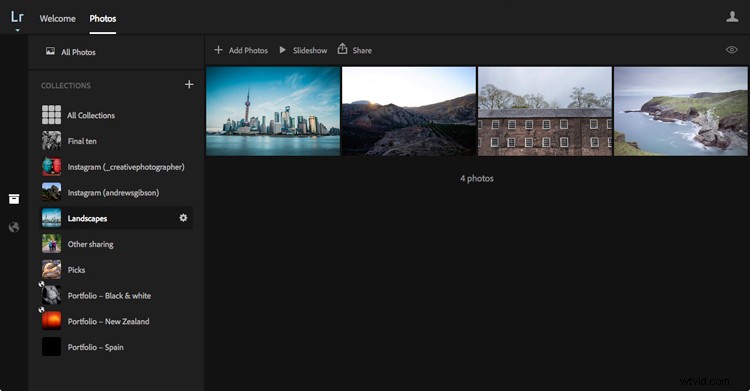
2. Puedes compartir fotos
Puede crear galerías en línea y compartir el enlace. Si el espectador tiene una ID de Adobe, puede marcar fotos como favoritas y dejar comentarios.
Esto le brinda una manera fácil de mostrar fotos a amigos o clientes. Puede deshabilitar el enlace cuando lo desee, lo que le otorga un control total. Los enlaces también se pueden compartir en Facebook, Twitter y Google +.
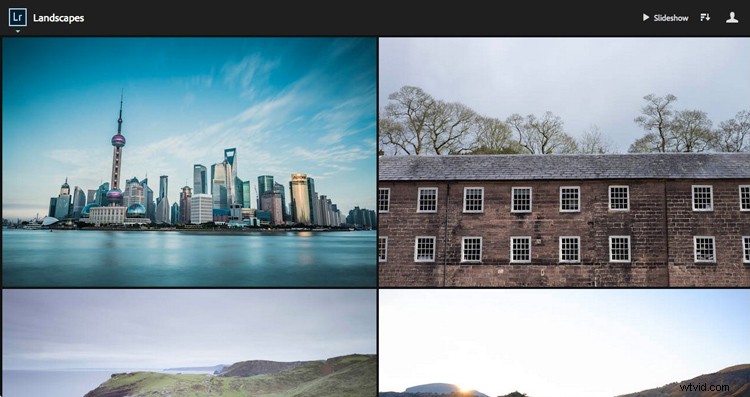
3. Puedes marcar y calificar fotos
En Lightroom Web puede marcar y calificar fotos, pero no puede aplicar etiquetas de color.
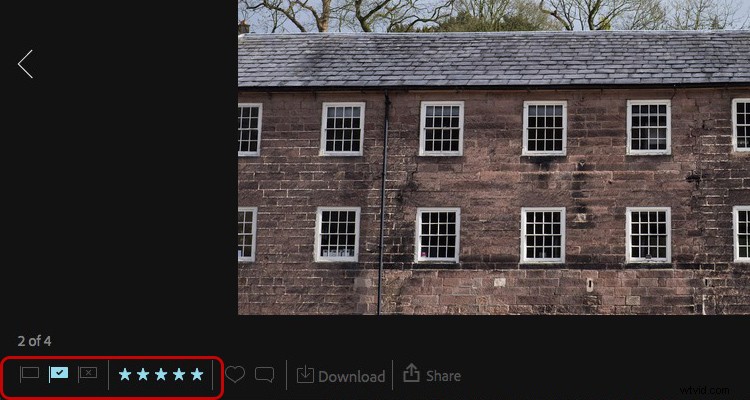
4. Puedes revelar fotos
La mayoría de las herramientas de desarrollo disponibles en Lightroom mobile también están disponibles en Lightroom Web. Puede ver el histograma, recortar imágenes, aplicar claridad, ajustar la exposición y el balance de blancos, convertir a blanco y negro y aplicar un tono dividido. También hay 25 ajustes preestablecidos de Lightroom integrados.
Pero existen limitaciones:no tiene acceso a las herramientas HSL/Color/B&N, y no puede realizar ajustes locales.
Puedo hacer ajustes básicos en Lightroom Web a esta foto de paisaje, pero no puedo aplicar un filtro Graduado para oscurecer el cielo. Sin embargo, puede hacerlo en Lightroom Mobile (versión de iOS solo en el momento de escribir este artículo).
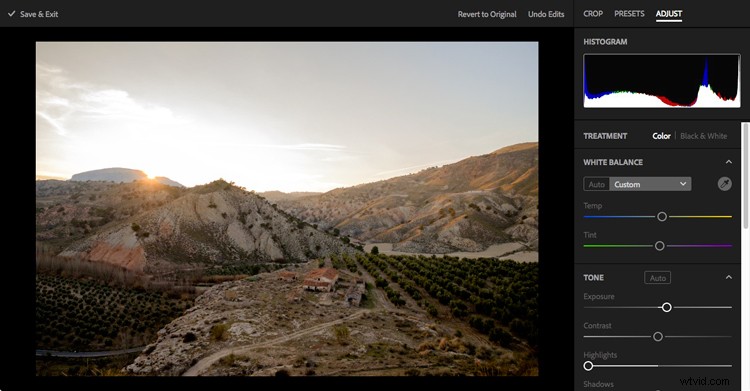
5. Puedes crear nuevas Colecciones
También puede mover fotos entre colecciones.
6. Puedes descargar fotos
Puede descargar un archivo JPEG de cualquier foto en Lightroom Web. El tamaño máximo es de 2540 píxeles a lo largo del borde más largo (la misma dimensión que la vista previa inteligente).
7. Puedes enviar fotos a Behance y Adobe Portfolio
Puede enviar hasta 50 fotos a Adobe Portfolio o Behance. Adobe Portfolio es un servicio gratuito que le permite crear una galería web de cartera para sus imágenes.
¿Para quién es Lightroom Web?
Si crea vistas previas inteligentes para cada foto de su colección, puede ver esas fotos usando Lightroom Web desde cualquier parte del mundo. Todo lo que necesita es un navegador web y su contraseña de Adobe.
La pregunta de para quién es Lightroom Web es un poco difícil de responder. Si está fuera de casa y tiene la opción de usar Lightroom Mobile en una tableta y Lightroom Web, debe usar Lightroom Mobile. Tiene más opciones, especialmente cuando se trata de revelar fotos. También es más rápido de usar si descarga Smart Previews a su dispositivo.
Lightroom Web puede ser útil si trabaja en dos computadoras, por ejemplo, una de escritorio y una portátil. Puede hacer la mayor parte de su trabajo en el escritorio y ver fotos, aplicar banderas o clasificaciones de estrellas y hacer algo de desarrollo en Lightroom Web en la computadora portátil.
Si está fuera de casa y no tiene un dispositivo móvil, o desea ver sus fotos en una pantalla más grande, la capacidad de acceder a sus Colecciones sincronizadas mediante Lightroom Web puede ser útil. Es una buena forma de mostrar tus fotos a la gente. Los profesionales pueden encontrarlo útil para manejar solicitudes de clientes de última hora mientras están fuera de casa.
Si disfrutó de este artículo y desea obtener más información sobre Lightroom, consulte mis libros electrónicos Mastering Lightroom.
